Microsoft heeft onlangs zijn Windows 8 RTM uitgebracht(Release to Manufacturing) gebouwd voor MSDN- en TechNet-abonnees. Binnenkort zullen mensen over de hele wereld ook een geheel nieuwe smaak van het Windows-besturingssysteem kunnen proeven, wanneer het in de winkelrekken wordt vrijgegeven. Tot die tijd kunt u onze eerdere dekking van Windows 8-tips en -apps bekijken om vooraf kennis te maken. Inmiddels zouden de meesten van jullie al weten dat Microsoft het Start-menu heeft afgeschaft en het heeft vervangen door een spanking-startscherm dat alle geïnstalleerde apps in een betegeld ontwerp presenteert. Nou, misschien mist je opa die gloeiende Start-bol en het gemakkelijk toegankelijke Start-menu - het nieuwe Startscherm is ook heel gebruiksvriendelijk, als je weet hoe je er het beste uit kunt halen. Een van de functies die het biedt, is dat u groepen kunt maken voor de geïnstalleerde toepassingen. U kunt bijvoorbeeld uw favoriete apps in één categorie groeperen of een aparte groep voor MS Office-toepassingen definiëren. In wat volgt, zal ik uitleggen hoe u uw apps in verschillende groepen kunt organiseren voor gemakkelijke toegang en betere ergonomie.
Eerst moet je naar de Start gaanScherm, als je er al niet bent. Het startscherm kan gemakkelijk worden geopend door op de Win-toets op uw toetsenbord te drukken, ongeacht de toepassing die u hebt geopend of op uw bureaublad. Dit scherm biedt zeker een verfrissende manier om toegang te krijgen tot Metro-apps en alle geïnstalleerde applicaties verschijnen hier.

Verplaats op het startscherm uw muiscursor naar de rechteronderhoek van uw scherm totdat u een minuscuul ziet Min (-) knop. Klik op deze knop om alle betegelde apps uit te zoomen.
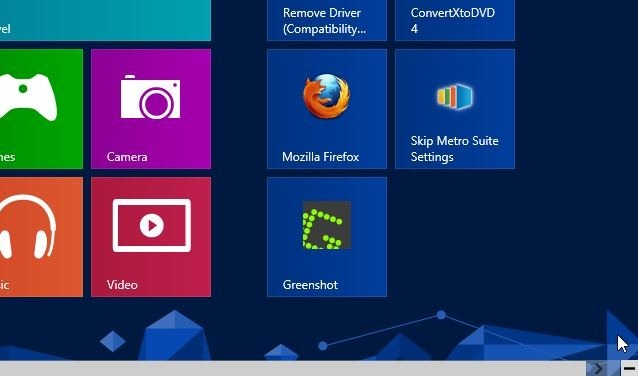
Deze modus biedt een overzicht van allegeïnstalleerde apps. De apps zijn technisch gezien automatisch georganiseerd (daarom is de term Tegels), maar je kunt ze groeperen met namen en ze tussen de ene groep naar de andere verplaatsen. Klik met de rechtermuisknop op een groep app-titels, waarmee de Nieuwe groep knop in de linkerbenedenhoek. Klik op deze knop en typ vervolgens de groepsnaam, bijvoorbeeld Favoriete apps, Geïnstalleerde apps, Systeem-apps enzovoort, en klik op Naam.
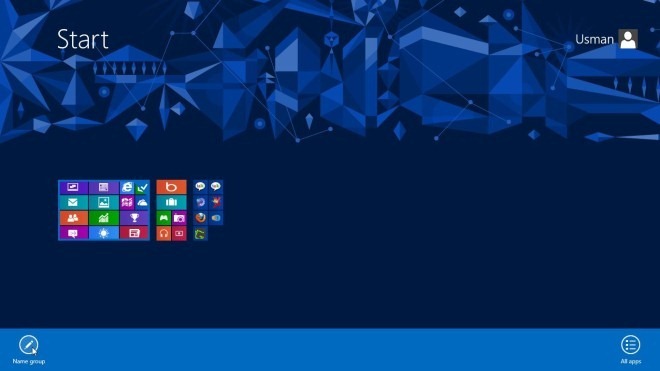
Met deze methode kunt u er zoveel makenverschillende groepen als je wilt, afhankelijk van hoeveel apps je op je systeem hebt. Dat is het! Nu heb je alle betegelde apps onder verschillende namen georganiseerd en ziet het er veel beter uit.
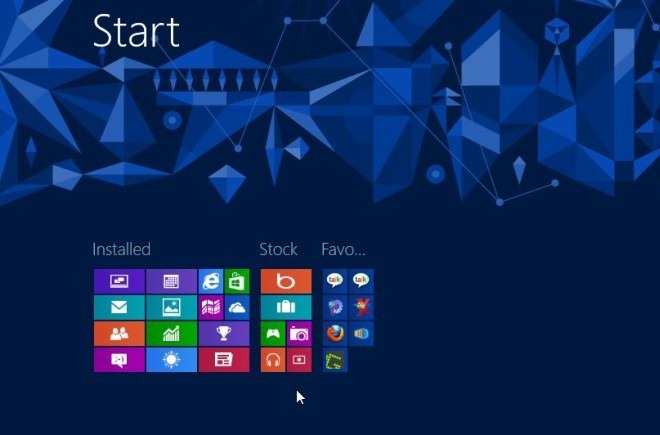













Comments